引言
随着科技的不断发展,操作系统作为计算机的核心,其更新换代速度也在加快。Windows 7作为一款经典的操作系统,虽然拥有众多忠实用户,但其安全性和兼容性已经无法满足现代应用的需求。因此,许多用户开始考虑升级到更先进的操作系统。本文将为您详细介绍如何在Windows 7系统上轻松完成升级,告别旧时代。
第一步:准备升级
检查硬件兼容性:在升级之前,首先需要确认您的计算机硬件是否支持新操作系统。可以访问微软官方网站或第三方硬件兼容性检测工具进行查询。
备份重要数据:升级操作系统可能会删除您的一些数据,因此,在开始升级之前,请将重要文件备份到外部存储设备。
下载升级工具:您可以从微软官方网站下载Windows 10或Windows 11的ISO镜像文件,或者使用微软提供的官方升级助手。
第二步:执行升级
创建启动U盘:将下载的ISO镜像文件刻录到U盘,制作启动U盘。具体操作如下:
# 使用Windows Media Creation Tool创建启动U盘
1. 打开Windows Media Creation Tool。
2. 选择“创建安装媒体”。
3. 选择要安装的Windows版本和语言。
4. 选择U盘作为安装媒体。
5. 点击“下一步”开始制作。
# 使用第三方工具创建启动U盘
1. 下载并安装第三方刻录工具,如Rufus。
2. 打开Rufus,选择U盘作为启动设备。
3. 点击“浏览”选择ISO镜像文件。
4. 点击“开始”开始制作启动U盘。
重启计算机并选择启动U盘:将制作好的启动U盘插入计算机,重启计算机。在启动过程中,按住相应键(如F12)进入启动选项菜单,选择启动U盘。
执行升级:启动U盘加载完成后,按照提示操作,选择“安装Windows”。然后,根据提示选择“自定义:仅安装Windows(高级)”,并选择一个空磁盘或分区进行格式化。
完成升级:等待安装完成,并按照提示设置账户信息、网络连接等。
第三步:安装驱动程序和软件
安装驱动程序:升级后,部分硬件可能需要重新安装驱动程序。可以访问硬件制造商的官方网站下载相应的驱动程序。
安装软件:根据需要,安装所需的软件,如办公软件、浏览器等。
总结
通过以上三个步骤,您可以在Windows 7系统上轻松完成升级,体验更先进的操作系统。在升级过程中,请注意备份重要数据,确保升级过程顺利进行。